IT literacy atau melek IT adalah salah satu keterampilan yang dapat diajarkan dimana siswa diharapkan untuk mengembangkannya selagi di Universitas dan kemampuan tersebut nantinnya akan membantu studi siswa serta karirnya di masa depan.
Windows Live Writer
Windows Live Writer adalah aplikasi penerbitan blog yang dikembangkan oleh Microsoft. Memberikan pengguna cara mudah dan nyaman untuk mengelola dan menulis posting blog mereka. WLW memiliki banyak fitur yang membuat menulis pada blog menjadi lebih mudah:- Dapat menambahkan beberapa blog dari account yang berbeda
- Editor WYSIWYG untuk memberikan pratinjau instan posting blog menggunakan tema Anda saat ini
- Mendukung secara offline editing dan pasca penjadwalan
- Kemampuan untuk menambahkan gambar dan kontrol ukuran dan penempatan
- Video upload via Youtube
- Kategori dan manajemen penulis
- Kemampuan untuk mengatur posting atau halaman, kategori, penulis dan password
Berikut adalah cara untuk setup blog, membuat posting blog, dan menambahkan foto, video, dan peta.
Membuat blog baru dan menambahkannya ke Writer
Jika kamu belum memiliki blog, klik Add blog account, dan kemudian klik Create a new blog. Berikutnya, ikuti beberapa langkah untuk pergi ke situs WordPress dan membuat blogmu. Setelah kamu membuat blogmu sendiri, klik Set up di tombol Writer di website. Ini akan secara otomatis mengatur Writer untukmu.
Menambahkan blog yang sudah kamu miliki
Jika kamu sudah memiliki akun blog, klik Add blog account, dan kemudian ikuti langkah-langkah untuk menyiapankan blogmu di Writer.

Menambahkan judul postingan
Ketikan judul untuk postingmu di tempat yang bertuliskan Enter a post title.

Menulis ceritamu
Ketik ceritamu di jendela pos. Jika kamu ingin memformat teks, gunakan perintah dalam ribbon. Buat judul dengan menggunakan pilihan dalam kelompok HTML styles. Mengubah gaya font dengan menggunakan pilihan dalam kelompok Font.

Menambahkan foto
Klik Picture, dan kemudian klik untuk menambahkan gambar dari PC atau web, atau preview thumbnail dari foto dari album di onedrive. Setelah kamu memilih gambar yang ingin kamu tambahkan, mereka akan muncul di postingmu.

Menambahkan video online
Buka browser web dan temukan link ke video yang ingin ditampilkan dari layanan video populer seperti YouTube, Dailymotion, dan Metacafe. Cukup copy dan paste link di pos, dan preview video akan muncul secara otomatis.

RSS Reader
RSS adalah menyederhanakan cara kita melihat dan mencerna konten di Internet. Halaman web biasanya terdiri dari beberapa kolom gambar, teks, dan iklan. RSS feed menyederhanakan informasi menjadi yang penting saja, biasanya isi utama teks, gambar utama, atau dalam kasus podcast dan saluran video, konten itu sendiri.
Cara menggunakan RSS Reader
Ada ratusan agregator atau RSS feed readr di luar sana, dengan segala macam antarmuka yang berbeda dan fitur yang berguna. Yang paling populer adalah Feedly, yang memberikan kemudahan penggunaan, kompatibilitas yang kuat, dan faktanya bahwa banyak situs memiliki tombol shortcut tertanam untuk memanfaatkan itu.

Setelah menginstal agregator atau RSS feed reader, kamu dapat mulai berlangganan ke situs favoritmu. Umumnya, kamu akan tahu jika sebuah situs mendukung langganan RSS jika memiliki sebuah ikon orange dengan satu set garis putih seperti gambar disamping  .
.
 .
.
Feedly tadi adalah berbasis web, sehingga mudah untuk menyambungkannya ke smartphone, tablet, atau komputer ke situs sebelum login dengan akun Google atau Twitter Anda. Para pengembang juga menawarkan sebuah aplikasi iOS, Android, dan Kindle, bersama dengan sejumlah aplikasi desktop yang bekerja dengan API, sehingga Anda dapat menelusuri dari mana saja tanpa harus khawatir.
OneNote

OneNote adalah program terbaik Microsoft yang mungkin tidak kamu menggunakan. Microsoft telah membebaskan notebook digitalnya dari keluarga Office dan meletakkannya di mana-mana: Mac, iOS, Android, Chrome, dan tentu saja Windows.
OneNote, digunakan sebagai pembantu produktivitas, dengan fokus pada mengetik dan catatan dengan tulisan tangan, rekaman audio dan perangkat pencarian, dan terintegrasi dengan Office.

Untuk memulainya, install OneNote pada perangkatmu dan masuk menggunakan akun Microsoft. Jika Anda perlu membuat satu, pastikan untuk memeriksa catatan pengantar, yang memiliki tips yang berguna untuk pendatang baru.
1. Membuat Notebook
Pilih menu dengan garis 3 > klik tanda + pada sebelah kanan tulisan notebook >ketik nama untuk notebookmu
2. Menambahkan atau Memindahkan Halaman Notebook
Klik tombol + Page pada bagian kiri > lalu ketikan judul halaman > ketik isi halamanUntuk mengubah urutan halaman Notebook, drag dan drop tab halaman di bagian kiri layar.
Cloud Storage
Cloud Storage Merupakan Media Penyimpanan yang dalam pengaksesannya memerlukan Jaringan Internet dimana file kita tersimpan dikomputer server penyedia cloud storage yang kita pilih dan file kita bisa diakses kapan saja, dimana saja dan dapat dibagikan dengan siapa saja.Banyak penyedia server cloud storage di luar sana, namun di sini saya akan menjelaskan cara menggunakan cloud storage yang disediakan oleh MediaFire
1. Buka website MediaFire http://www.mediafire.com
2. Klik tombol Sign up atau kalau sudah mempunyai akun klik Log in dan langsung ke langkah 6


4. Masukan data diri, e-mail dan password

5. Setelah terisi semua klik kotak disebelah “I agree to the terms of service” untuk menyetujui ketentuan yang berlaku

6. Setelah Log in, klik tombol upload

7. Klik tombol Files untuk meng-upload file atau klik tombol Folders untuk mengupload folder yang berisikan file

8. pilih file atau folder yang ingin diupload kemudian klik open

9. Kemudian klik "Begin Upload"

Microsoft Dynamics Time Management
Microsoft Dynamics Time Management adalah aplikasi tablet yang memungkinkan pengguna dari Microsoft Dynamics GP untuk membuat, mengedit, dan mengirimkan timecards. Aplikasi ini menawarkan pengguna fleksibilitas untuk mengelola liburan dan waktu sakit di Payroll atau masukkan waktu terhadap kode waktu manfaat jika menggunakan Sumber Daya Manusia. Microsoft Dynamics Time Management terintegrasi dengan Microsoft Dynamics GP melalui Layanan Arsitektur Berbasis (SBA). Ketika pengguna suntingan atau mengajukan timecard menggunakan Microsoft Dynamics Manajemen Waktu, informasi otomatis update database Microsoft Dynamics GP dan dimasukkan ke dalam proses alur kerja. Aplikasi ini tergantung pada Microsoft Dynamics GP 2015 R2.
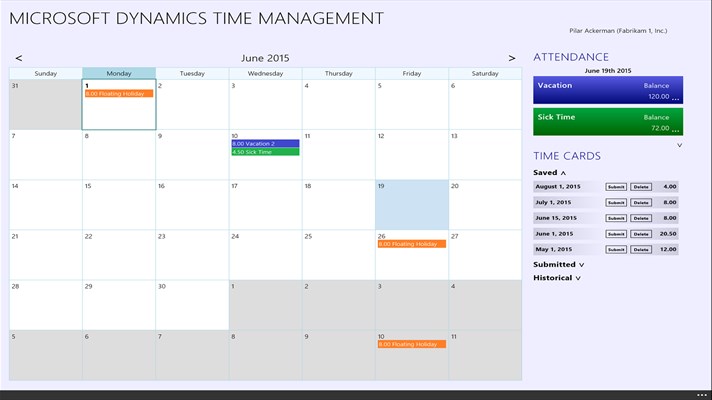
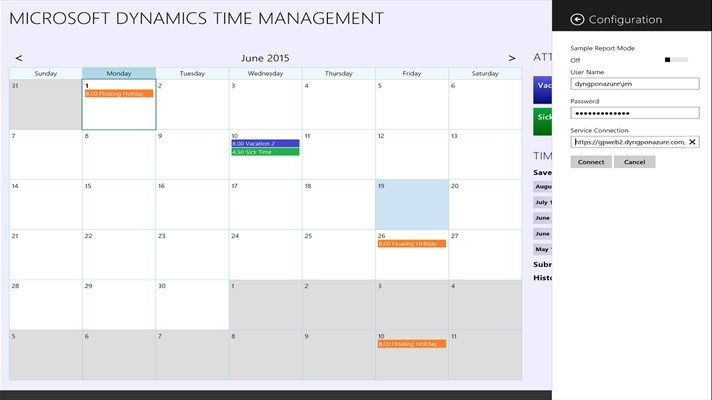
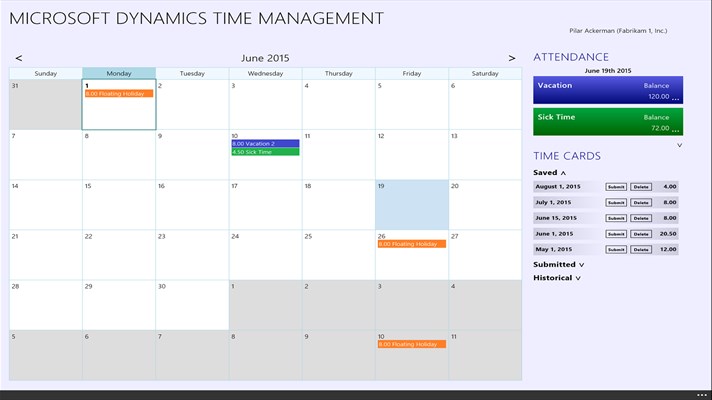
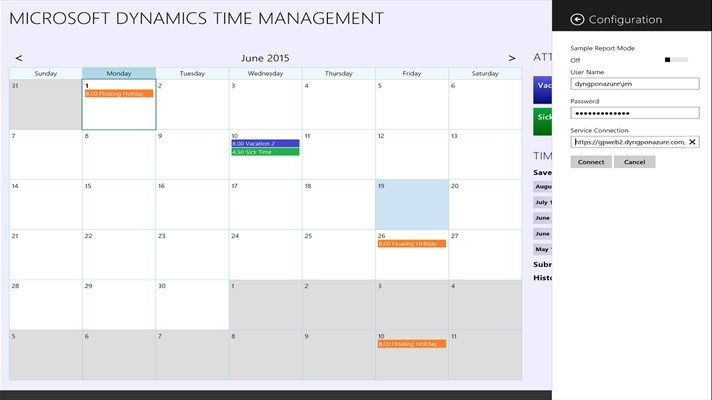
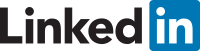
Feedly
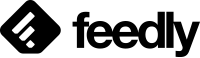
Feedly memungkinkan Anda tam ke dalam kekuatan web, menggali lebih dalam dan menemukan sumber-sumber baru yang besar.
Jutaan orang menggunakan Feedly setiap hari pada ponsel Android dan tablet mereka untuk terhubung ke blog dan situs berita yang penting bagi mereka. Dari teknologi untuk bisnis untuk merancang untuk memasak untuk fashion, Feedly membantu Anda menemukan saluran Youtube baru, blog atau situs berita yang Anda dapat menambahkan untuk Feedly Anda dan mudah dibaca di satu tempat.
Karena didukung oleh RSS, Feedly adalah sistem terbuka: Anda dapat menambahkan RSS feed ke Feedly Anda dan dengan mudah membaca isi feed favorit Anda di mana saja. Cukup masukkan URL feed di bar pencarian.
Feedly diintegrasikan dengan Facebook, Twitter, Evernote, Buffer, OneNote, Pinterest dan LinkedIn sehingga Anda dapat dengan mudah berbagi cerita yang Anda baca dalam Anda Feedly dengan teman dan kolega.
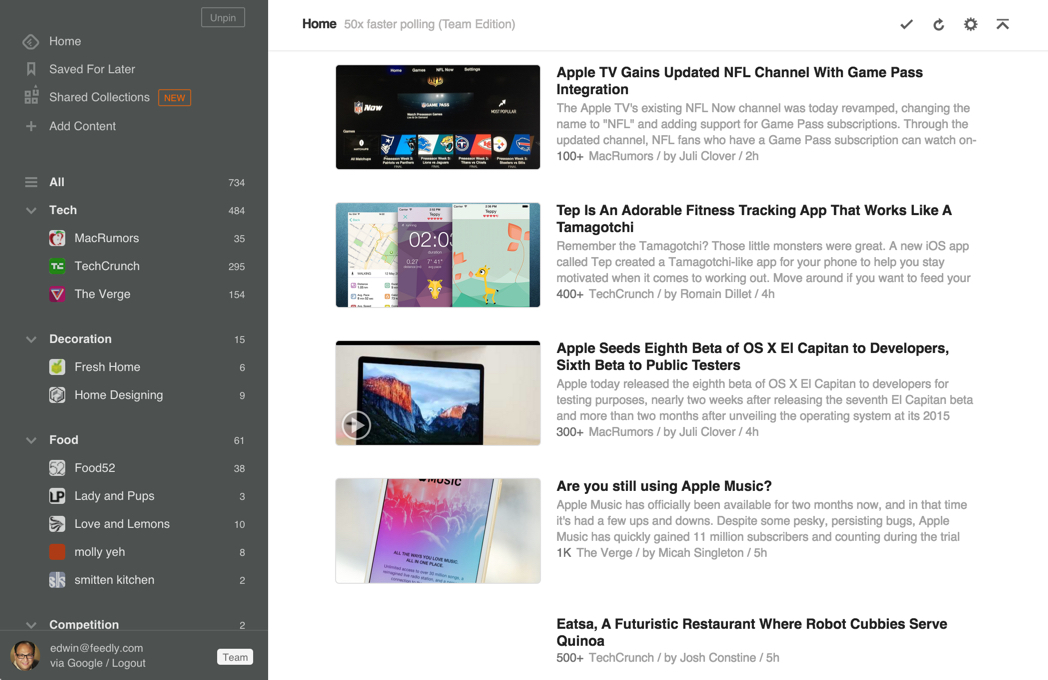
Sign up here with your email



ConversionConversion EmoticonEmoticon